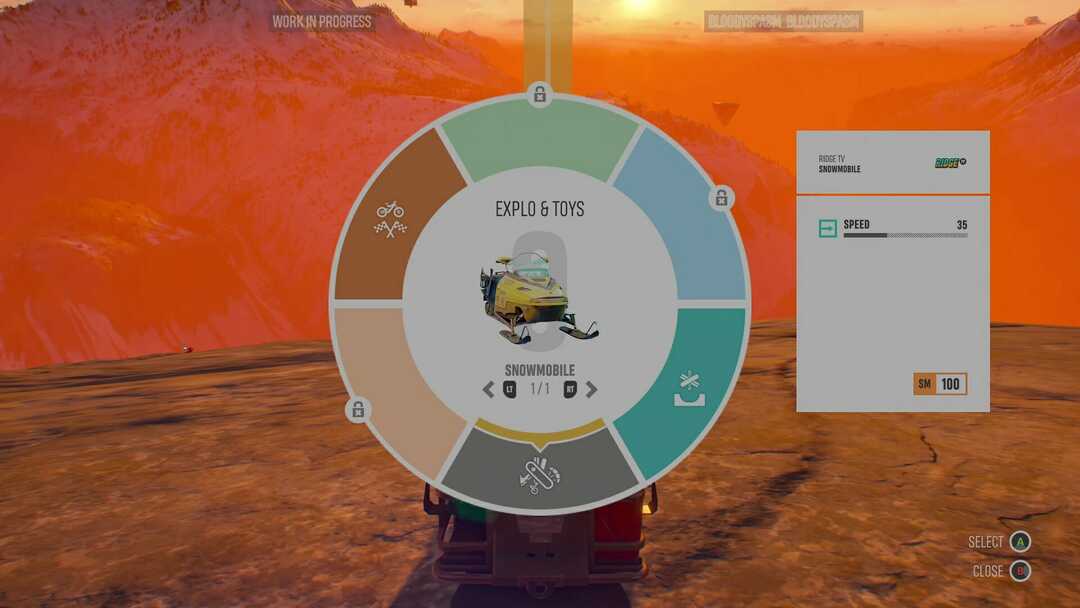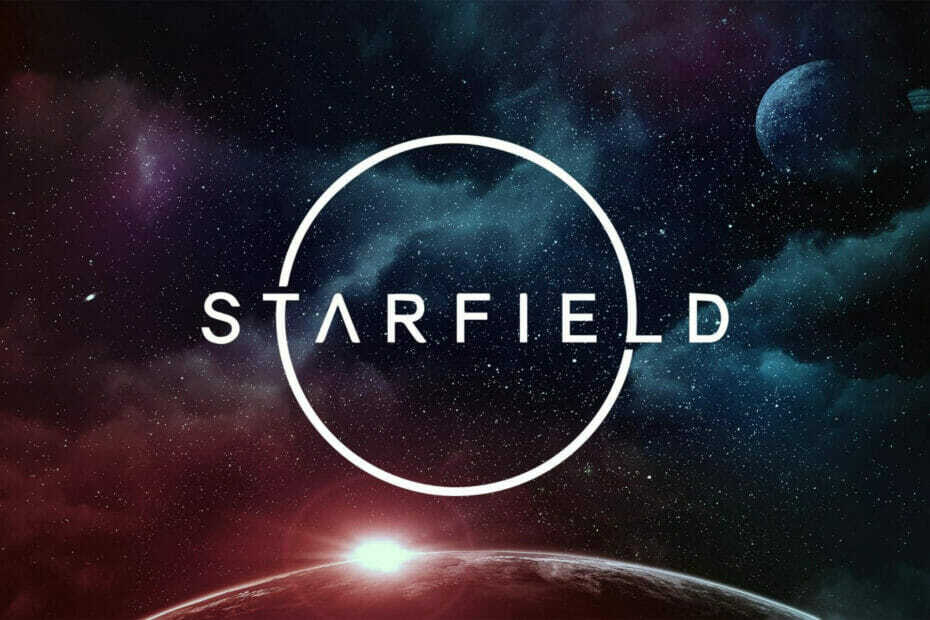Ez a szoftver kijavítja a gyakori számítógépes hibákat, megvédi Önt a fájlvesztésektől, a rosszindulatú programoktól, a hardverhibáktól és optimalizálja a számítógépet a maximális teljesítmény érdekében. Javítsa ki a PC-problémákat és távolítsa el a vírusokat most 3 egyszerű lépésben:
- Töltse le a Restoro PC-javító eszközt amely a szabadalmaztatott technológiákkal érkezik (szabadalom elérhető itt).
- Kattintson a gombra Indítsa el a szkennelést hogy megtalálja azokat a Windows problémákat, amelyek PC problémákat okozhatnak.
- Kattintson a gombra Mindet megjavít a számítógép biztonságát és teljesítményét érintő problémák kijavításához
- A Restorót letöltötte 0 olvasók ebben a hónapban.
Az Xbox-ra mindenféle DLC-t letölthet, amelyek lehetővé teszik az új tartalmak elérését, de néha a letölthető tartalmakkal kapcsolatos problémák merülhetnek fel. Felhasználók jelentették A letölthető tartalom megváltozott Xbox hiba, és ma megmutatjuk, hogyan lehet kijavítani.
„Letölthető tartalom megváltozott” Xbox hiba, hogyan lehetne kijavítani?
Javítás - Xbox hiba: "A letölthető tartalom megváltozott"
1. megoldás - Törölje a rendszer gyorsítótárát
A gyorsítótár mindenféle ideiglenes fájlt tárol, és néha ezek a fájlok megsérülhetnek és okozhatnak A letölthető tartalom megváltozott hiba. A probléma megoldásához törölje a gyorsítótárat az alábbi lépések végrehajtásával:
- megnyomni a Útmutató gombot a vezérlőn, és válassza a lehetőséget Beállítások.
- Navigáljon ide Rendszerbeállítások.
- Választ Tárolás vagy memória.
- Most ki kell választania bármilyen tárolóeszközt, és nyomja meg a gombot Y gombot a vezérlőn.
- Ezt követően válassza ki Törölje a rendszer gyorsítótárát.
- A képernyőn megerősítő üzenetet kell látnia. Válassza a lehetőséget Igen.
Az Xbox 360-tól eltérően az Xbox One-nak nincs lehetősége a gyorsítótár törlésére a menüből, de a gyorsítótárat a konzol kikapcsolásával törölheti. Ehhez hajtsa végre az alábbi lépéseket:
- Tartsa nyomva a konzolon található bekapcsológombot, amíg ki nem kapcsol.
- Miután a konzol leáll, húzza ki a tápkábelt.
- Amíg a kábel nincs kihúzva, nyomja meg néhányszor a bekapcsológombot az akkumulátor teljes lemerüléséhez.
- Várjon néhány percet, és csatlakoztassa a tápkábelt a konzolhoz.
- Most várjon, amíg az elektromos tégla fénye fehérről narancssárgára vált.
- Miután a jelzőfény megváltozik, nyomja meg a konzolon található bekapcsológombot a bekapcsoláshoz.
Egyes felhasználók azt javasolják, hogy egyszerűen törölje a gyorsítótárat azáltal, hogy legalább 10 másodpercig lenyomva tartja az Xbox gombot. Miután a konzol leállt, kapcsolja be újra, és a gyorsítótárat teljesen ki kell törölni.
2. megoldás - Telepítse a játékot a merevlemezre
Egyes felhasználók szerint ezt a hibát egyszerűen kijavíthatja úgy, hogy a játékot telepíti a számítógépre merevlemez. A játék telepítésének bizonyos előnyei vannak, például gyorsabb betöltési idő és kevesebb lemezhasználat. A telepített játékok indításához azonban rendelkeznie kell lemezzel a lemezmeghajtóban. Játék telepítéséhez az Xbox 360-ra tegye a következőket:
- Helyezze a játékot a lemezmeghajtóra. Ha a játék automatikusan elindul, feltétlenül zárja be.
- Tól itthon képernyőn válassza ki a játékot, és nyomja meg a gombot x gombot a vezérlőn.
- Most válassza ki Telepítés.
- Várjon, amíg a játék települ a merevlemezre.
Az Xbox One rendszeren a játéklemez behelyezését követően a játék telepítését kéri. Ne feledje, hogy a játékok telepítése sok szabad tárhelyet igényel, és a merevlemeztől függően a telepítési folyamat néha 10 percet is igénybe vehet.
- OLVASSA EL: Javítás: Xbox bejelentkezési hiba: 0x87dd0006
3. megoldás - Tisztítsa meg a lemezt
Futtasson egy rendszerellenőrzést a lehetséges hibák felderítéséhez

Töltse le a Restoro alkalmazást
PC-javító eszköz

Kattintson a gombra Indítsa el a szkennelést hogy megtalálja a Windows problémákat.

Kattintson a gombra Mindet megjavít hogy megoldja a szabadalmaztatott technológiákkal kapcsolatos problémákat.
Futtasson egy PC-vizsgálatot a Restoro Repair Tool eszközzel, hogy megtalálja a biztonsági problémákat és lassulásokat okozó hibákat. A vizsgálat befejezése után a javítási folyamat a sérült fájlokat friss Windows-fájlokkal és -összetevőkre cseréli.
Néha A letölthető tartalom megváltozott hiba léphet fel a játéklemez karcolódásai miatt. A probléma megoldásához gondosan tisztítsa meg a lemezt, és ellenőrizze, hogy ez megoldja-e a problémát. Egyes felhasználók azt javasolják, hogy vigyék el a lemezt az üzletbe, és tisztítsák meg egy professzionális korongpolírozóval. A lemez tisztítása után meg kell oldani a hibát.
4. megoldás - Próbálkozzon ugyanazon játék egy másik lemezével
A felhasználók arról számoltak be, hogy ezt a hibát egy másik lemez használata után javították. Kölcsönözze egyszerűen a lemezt egy ismerősétől, és ellenőrizze, hogy működik-e a konzolján. Ha a másik lemez működik, akkor használnia kell, és telepítenie kell belőle a játékot. Ezt követően képesnek kell lennie arra, hogy problémamentesen elindítsa a játékot a lemezével.
5. megoldás - Törölje a címfrissítést
A probléma megoldása az Xbox 360-on egyszerűen a címfrissítés törlésével javítható. Ez egy egyszerű eljárás, amelyet az alábbi lépések végrehajtásával hajthat végre:
- Nyisd ki Beállítások.
- Menj Rendszertárolás és megtalálja a problémás játékot.
- Törölje a Cím frissítése.
Ezt követően újra kell indítania a konzolt, és újra le kell töltenie a frissítést. A frissítés telepítésekor a problémát véglegesen meg kell oldani.
6. megoldás - Vásároljon új játéklemezt
Ha ezt a problémát tapasztalja, az oka lehet, hogy a játéklemeze megsérült, és ha a lemez tisztítása és fényezése nem oldja meg a problémát, érdemes megfontolni egy új játéklemez vásárlását. Mielőtt új lemezt vásárolna, javasoljuk, hogy kölcsönözzen egy ismerősének lemezt, és ellenőrizze, hogy működik-e a konzolján. Ha a lemez működik, érdemes megfontolni egy új lemez megvásárlását, vagy a játék telepítését barátja lemezéről a merevlemezre.
A letölthető tartalom megváltozott hibát a rendszer gyorsítótár vagy a sérült lemez okozhatja, de képesnek kell lennie a probléma megoldására a játéklemez tisztításával vagy a gyorsítótár törlésével. Ha ez nem működik, érdemes megfontolni a játék egy másik példányának megvásárlását.
OLVASSA EL:
- Javítás: „A szükséges tárolóeszköz eltávolítva” Xbox hiba
- Javítás: PBR9002 Xbox hiba
- Javítás: Xbox hiba: “A.B.C”
- Javítás: Xbox hiba “Használjon más fizetési módot”
- Javítás: Xbox hiba “A jelenlegi profil nem engedélyezett”
 Még mindig vannak problémái?Javítsa ki őket ezzel az eszközzel:
Még mindig vannak problémái?Javítsa ki őket ezzel az eszközzel:
- Töltse le ezt a PC-javító eszközt Nagyszerűnek értékelte a TrustPilot.com oldalon (a letöltés ezen az oldalon kezdődik).
- Kattintson a gombra Indítsa el a szkennelést hogy megtalálja azokat a Windows problémákat, amelyek PC problémákat okozhatnak.
- Kattintson a gombra Mindet megjavít hogy megoldja a szabadalmaztatott technológiákkal kapcsolatos problémákat (Exkluzív kedvezmény olvasóinknak).
A Restorót letöltötte 0 olvasók ebben a hónapban.